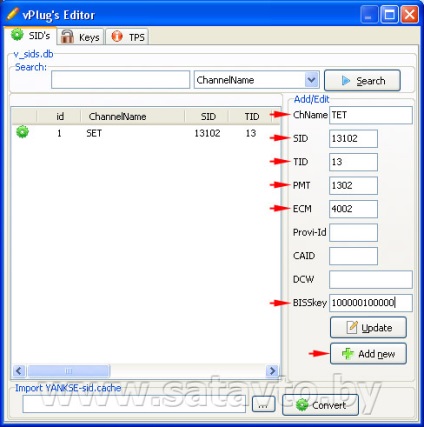Instalarea și configurarea programului MyTheatre
După pornirea programului de instalare, vi se va solicita să închideți toate celelalte programe în execuție și să faceți clic pe butonul "Următorul".

Apoi, se deschide o fereastră cu acordul de licență pentru utilizarea programului, în care marcați "Accept termenii acordului" și faceți clic pe butonul "Înainte".
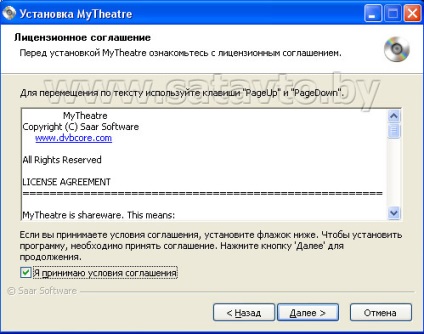
În fereastra următoare puteți alege tipul de „tipic“ de instalare nu trebuie să fie instalate pentru instalarea componentelor suplimentare „Limbi“ (acceptă mai multe limbi) și „Skins suplimentare“ (program suplimentar de design grafic), „DVBCore SDK“, deoarece conține exemple și codul sursă pentru scrierea propriilor plug-in-uri și module. După selecție, apăsați butonul "Next".
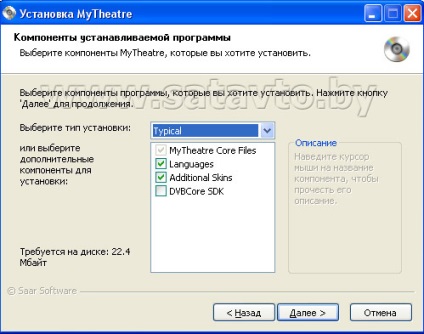
Apoi specificați folderul pentru a instala programul MyTheatre și faceți clic pe butonul "Next".
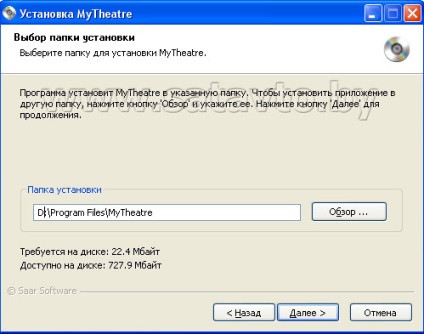
Apoi, programul de instalare va indica folderul din meniul Start, unde vor fi adăugate comenzile rapide ale programului instalat, apoi faceți clic pe butonul "Instalare".
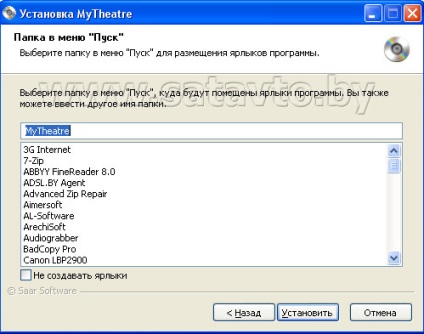
În timpul instalării, MyTheatre vă va solicita să efectuați setările convertorului și să revizuiți setările de bază înainte de a utiliza programul.
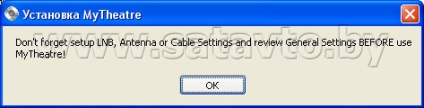
Confirmați avertizarea dând clic pe butonul "OK" și faceți clic pe butonul "Următorul". În fereastra următoare faceți clic pe butonul "Efectuat" și reporniți computerul.
După ce reporniți computerul, lansați programul MyTheatre, faceți clic pe butonul "dreapta" din zona de afișare a imaginilor și selectați "Setări -> Setări generale" pentru a efectua setările de bază ale programului.
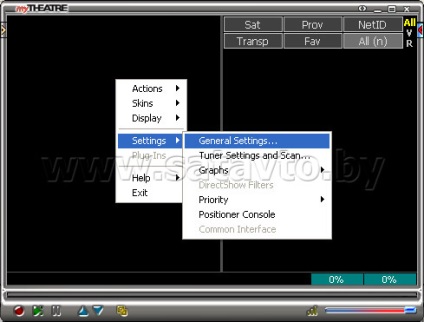
În fereastra care se deschide, în fila "Hardware", selectați DVB-cardul utilizat - în caseta "DVB-S" din lista indică "CXBDA # 1 (DVB-S): Digital TV" DVB și "DVB-T" și“ C "-" Nu utilizați "(nu este utilizat). Dacă utilizați un DVB-card diferit, cu un receptor digital pentru TV terestre sau prin cablu, trebuie să-l selectați în căsuța corespunzătoare. "Interfața comună" pentru placa X3M SU1600HD nu este necesară pentru selectare, deoarece nu este echipată cu aceasta. Dacă utilizați un poziționer DiSEqC, trebuie să marcați "Utilizați USALS" și introduceți coordonatele locației dvs.
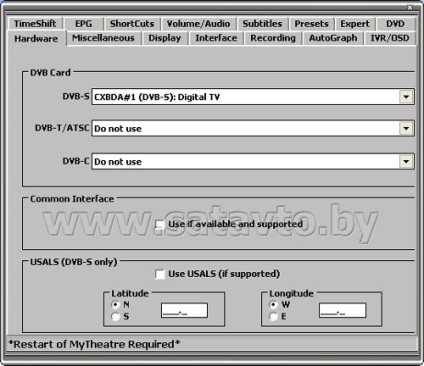
În fila "Interfață", în "Language" selectați "Russian", pentru a comuta limba afișată în limba rusă.
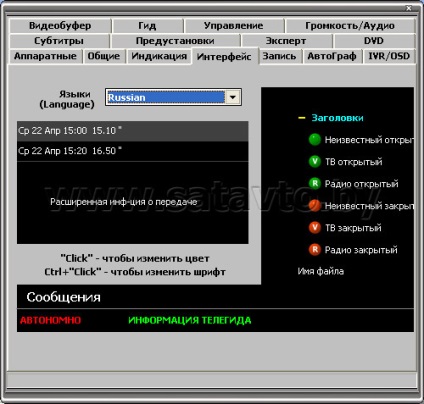
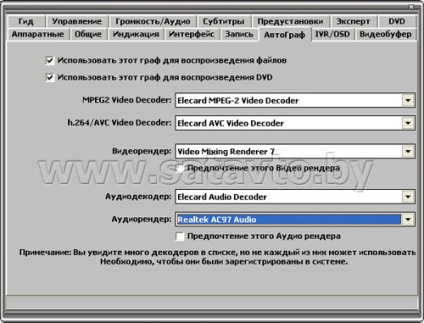
În fila "Ghid", trebuie să selectați "Limbi preferate" - "Rusă".

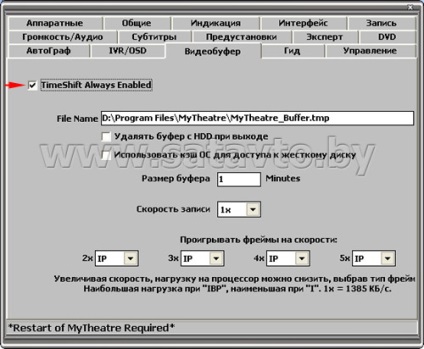
După finalizarea setărilor de bază ale programului MyTheatre, închideți fereastra cu setările.

După aceasta, ne îndreptăm spre instalarea unui antena cu satelit sau a mai multor antene. Pentru a face acest lucru, faceți clic pe butonul "dreapta" din zona de afișare a imaginilor și selectați "Setări -> Setări tuner și scanare".

Pe un exemplu, ia în considerare configurația de antenă pentru a primi canale în polarizare circulară de pe satelitul Eutelsat W4 / W7 36E. Pentru a face acest lucru, deschideți setările, selectați „satelit“ TV, acest lucru indică faptul că satelitul de primire - „Ku-CD“ „36 Eutelsat Seasat W4“, apăsând tasta „stânga“ butonul „mouse“ pe linia corespunzătoare, apăsați butonul din partea de jos Pentru a specifica parametrii unui convertor cu polarizare circulară și apăsați butonul "Enter".
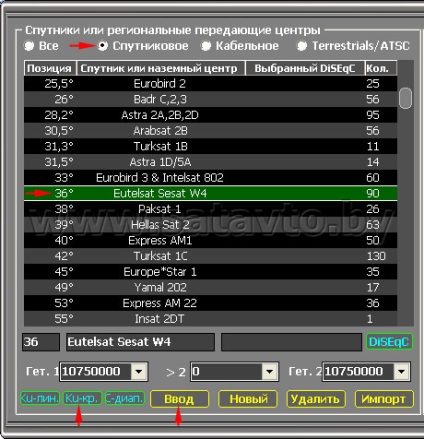
Dacă este folosit un convertor universal Ku, pentru a recepționa un semnal de la alt satelit, este necesar să apăsați butonul "Ku-ling". și apoi la butonul "Enter". Dacă utilizați o conexiune prin convertoare DiSeqC la DVB-card, trebuie să apăsați butonul „DiSEqC“ și specificați numărul de port care este conectat la un convertor pentru un satelit personalizat.
După aceasta, accesați setările transponderelor. Pentru a adăuga un nou transponder, în partea de jos a ferestrelor introduceți parametrii transponderului care urmează să fie adăugați și apăsați butonul "Adăugați".
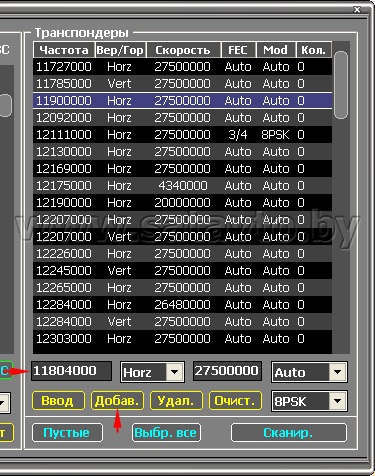
Când toate transponderele sunt înregistrate corect, puteți merge direct la canalele de scanare. Pentru aceasta, apăsați butonul "Select all", care vă va permite să selectați toate transponderele și apoi faceți clic pe "Scan". pentru a scana canalele.
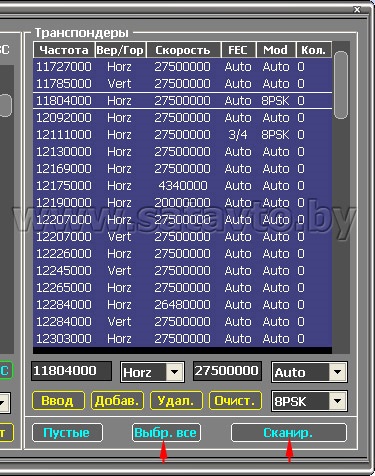
Dacă trebuie să scanați canalele de la un anumit transponder, selectați linia cu parametrii transponderului prestabilit și apăsați butonul "Scan".
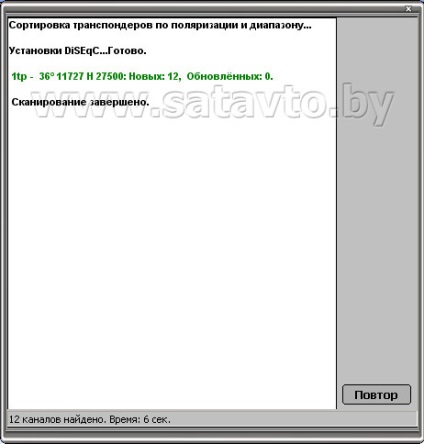
Când scanarea canalelor este finalizată, trebuie să închideți toate ferestrele inutile apăsând "x" în colțul din dreapta sus.
Pentru a afișa canalul deschis selectat, faceți dublu clic pe butonul "stânga" al mouse-ului pe numele canalului din lista din dreapta și faceți clic pe ">" în colțul din stânga sus al programului.
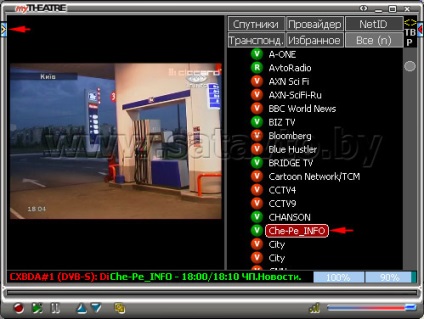
Instalarea și configurarea plug-in-ului WinCSC pentru utilizarea partajării cardului
WinCSC Instalarea plugin-ul este de a copia fișierele: WinCSC.dll, WinCSC.ini și WinCSC.prv în folderul Plugins în cazul în care ați instalat software-ul MyTheatre, în timp ce programul nu ar trebui să fie difuzate. După copierea fișierelor, MyTheatre este lansată și "Monitor" este deschis, făcând clic pe butonul "dreapta" al mouse-ului în zona de afișare a imaginilor și selectând "Plugins -> WinCSC".
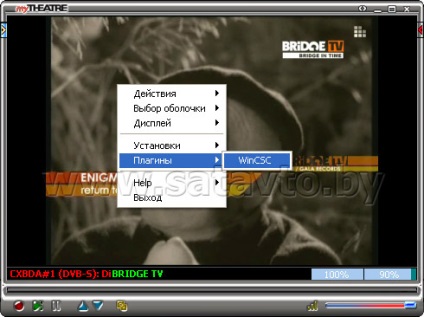
În monitorul deschis este necesar să se prescrie setările pentru partajarea cardului.
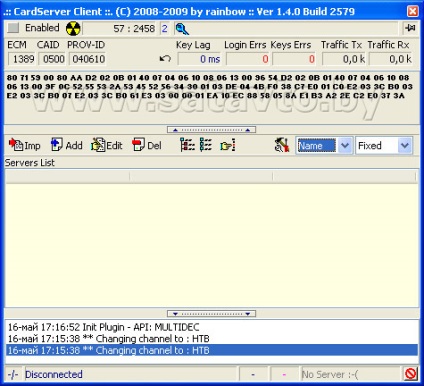
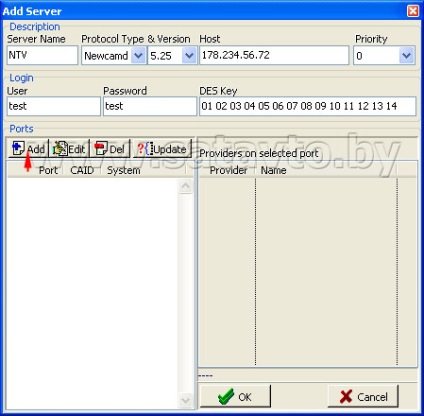
Când sunt introduse toate datele, butonul "Add" din câmpul "Ports" este apăsat și în fereastra deschisă sunt setate suplimentar:
"Port" - specifică numărul portului serverului pentru partajarea cardului, pentru pachetul pe care îl urmăriți;
"CAID" - este introdus un identificator de codificare digital, de exemplu, pentru encodarea Viaccess, introduceți - 0500.
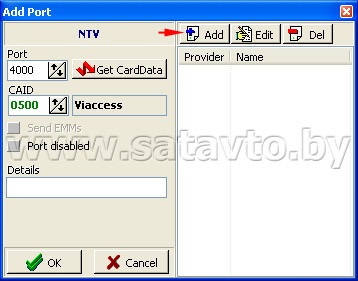
Apoi, butonul "Adăugați" este apăsat și în caseta "Furnizor" se introduce identificatorul utilizat, de exemplu, pentru canalele standard NTV +, introduceți 023700.
Apoi apăsăm pe butonul "OK" iar ID-ul utilizat apare în setările portului. Pentru a adăuga un al doilea identificator, trebuie să faceți clic pe butonul "Adăugați" și să introduceți valoarea acestuia, de exemplu - 030600.
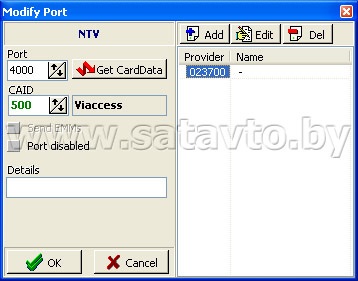
Apoi, butoanele "OK" sunt apăsate alternativ în setările de port și server. În monitorul însuși, în colțul din stânga sus, setați "pasărea" opusă butonului "Activat" pentru a activa clientul serverului de partajare a cardului.
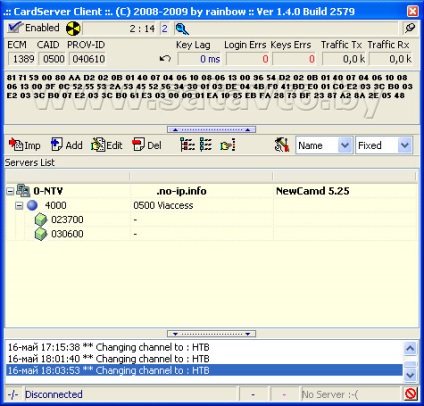
După aceasta, închideți plug-in-ul WinCSC, mergeți la canalul pe care îl vom deschide prin serverul de partajare a cardului, trebuie să ne conectăm la Internet pe computer. Faceți clic dreapta pe numele canalului și selectați linia "Proprietăți" din lista deschisă. În setările pentru canalul facem clic pe butonul „stânga“ pe canalul PIDU corespunzător numelui de utilizator, deoarece userid nu este afișat, apăsați butonul „Select“ și „Apply Changes“, apoi închideți fereastra cu proprietățile de canal. Pe canalele 023700 pe canalele NTV + va corespunde pid - 0Fxx.
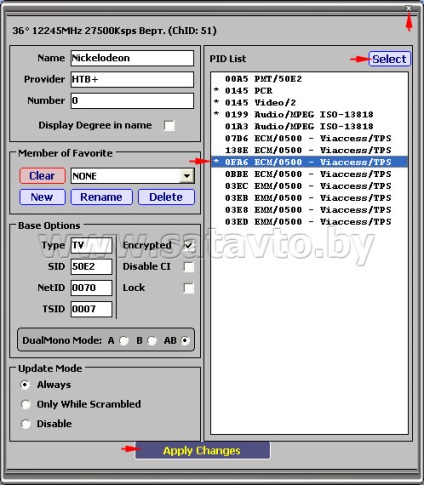
Dacă după toate setările, nu puteți citi canalul codat și WinCSC plugin-ul oferă statutul de „Disconnected“, în timp ce este alimentat.
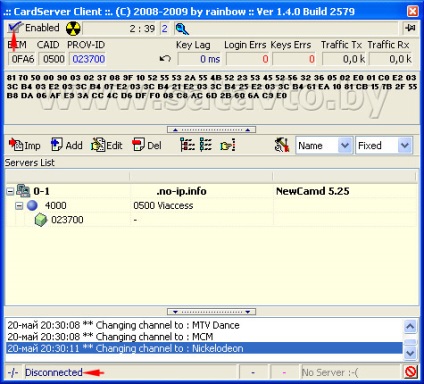
Este necesar ca plug-in-ul WinCSC să deschidă marcajele din "Lista de servere" făcând clic pe "+" și faceți dublu clic pe identificatorul utilizat. Acest lucru vă va permite să vă conectați la un server de carding.
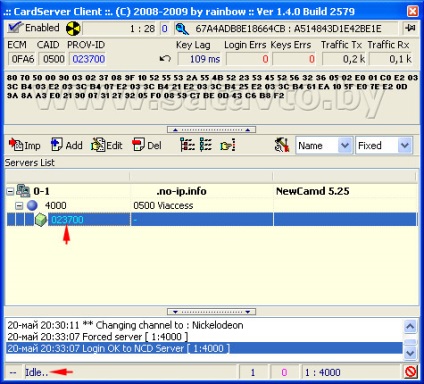
Dacă totul se face corect, atunci canalul codat ar trebui să se deschidă.
Pluginul WinCSC nu acceptă ECM lung.
Instalarea și configurarea plug-in-ului CSC pentru utilizarea partajării cardului
După aceea, trebuie să scrieți liniile din fișierul csc.ini:
ActiveDLL = 1
newcamd525: // login: pass @ server: port: 0102030405060708091011121314
În cazul în care aveți mai multe porturi, trebuie să setați numărul de linii egal cu numărul de porturi. De exemplu, dacă utilizați două porturi:
ActiveDLL = 1
newcamd525: // test: [email protected]: 4000: 0102030405060708091011121314
newcamd525: // test: [email protected]: 4001: 0102030405060708091011121314
Pentru protocolul Camd3, trebuie să scrieți liniile:
ActiveDLL = 1
cs357x: // login: pass @ server: port
După aceea, atunci când precizate toți parametrii necesari Cardsharing, salvați fișierul csc.ini și rulați programul MyTheatre. În program, pluginul CSC trebuie să fie activat - făcând clic pe butonul "dreapta" al mouse-ului în zona de afișare a imaginilor și selectând "Plugins -> Cardserver Client", în fereastra deschisă, dacă faceți clic pe "Card Server Client" pasăre în picioare.
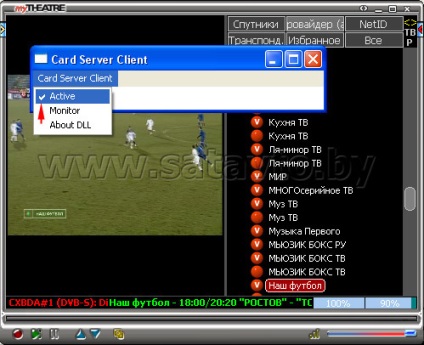
Apoi trece la canalul care trece prin serverul cardsharing deschis, computerul trebuie să fie conectat la internet. Apoi, faceți clic dreapta pe „mouse“ pe numele canalului și selectați linia „Properties“ din lista care apare. În setările pentru canalul facem clic pe butonul „stânga“ pe canalul PIDU corespunzător numelui de utilizator, deoarece userid nu este afișat, apăsați butonul „Select“ și „Apply Changes“, apoi închideți fereastra cu proprietățile de canal. Ident 023700 pe NTV + se va potrivi PIDs - 0Fxx.
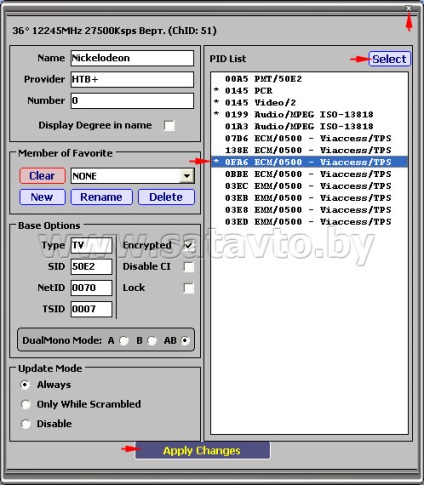
Instalarea și configurarea pluginului ACamd pentru utilizarea partajării cardului
Configurarea MyTheatre 4.00 pentru a lucra cu plug-in-ul ACamd de diferite versiuni - 0.6.1.0, 0.6.1.1 și 0.6.1.8, nu a adus nici un succes pozitiv. Pluginul este instalat în mod normal, determină id-ul corect al canalului cu setările corecte, dar ca rezultat - nu dorește să deschidă canalul codificat.
Instalați și configurați pluginul vPlug pentru a deschide canalele prin emulator
Instalarea plugin-ul este fișier vPlug este rulat, de exemplu - vPlug2.4.2_setup.exe. după care programul vă va cere să specificați dosarul de instalare. Pentru a face acest lucru, apăsați pe butonul „Browse ...“ și selectați folderul Plugins, care se află la baza programului MyTheatre instalat anterior, în timp ce programul nu ar trebui să fie difuzate.
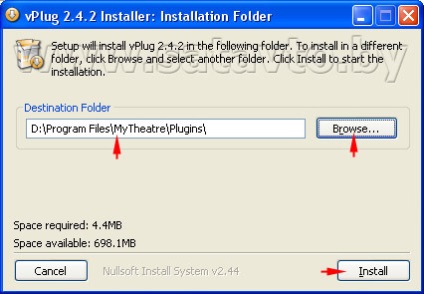
Apoi, faceți clic pe butonul "Instalare". Când instalarea este vPlug completă, executați programul și MyTheatre lansa monitor plugin vPlug - „Plugins -> Vplug“, în care activarea frontului plugin-ul de verificare vPlug a monitorului „Active“ trebuie să fie o pasăre.
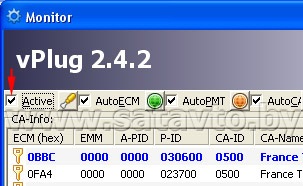
Apoi, în monitorul Vplug, apăsăm butonul "Import chei" pentru a importa cheile proaspete din fișierul Softcam.key. Acest fișier poate fi descărcat de pe site-uri cu tematică prin satelit.
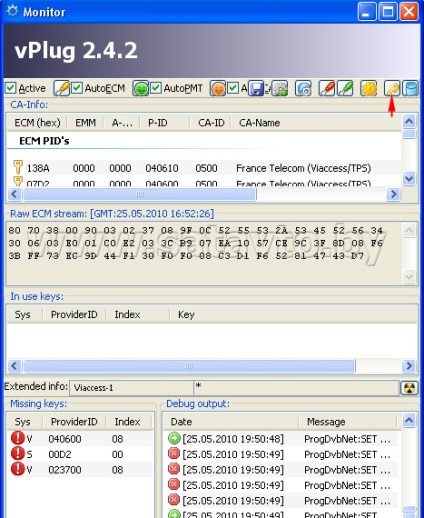
Ca urmare, trebuie deschise canalele codate, pentru care există chei de lucru corespunzătoare.
Pentru confortul de a lucra cu vPlug, puteți efectua Russification. Pentru a face acest lucru, apăsați butonul "Instrumente CA-Info", din meniul deschis selectați linia "Limba" și apoi fișierul "russian.lng".
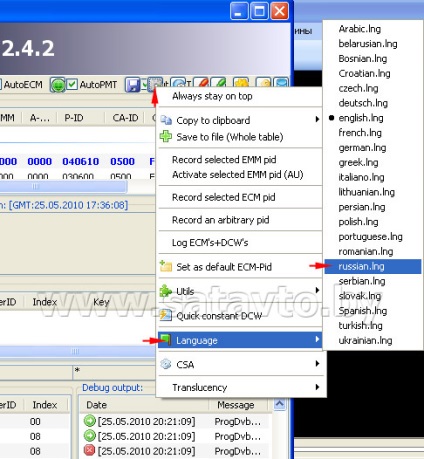
În cazul în care doriți să editați sau să adăugați manual o cheie nouă, trebuie să faceți clic pe butonul "Afișați editorul".
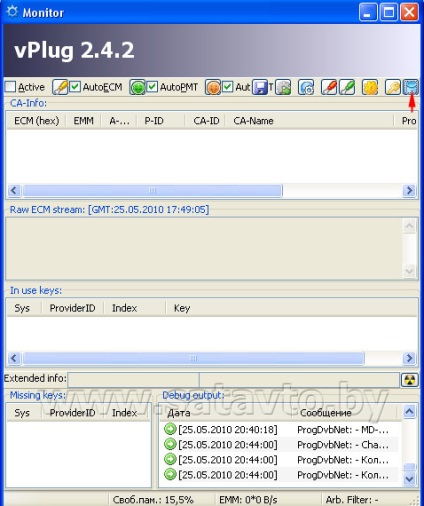
Apoi, în fereastra care se deschide, pentru a edita cheia existentă, trebuie să selectați linia cu tasta, să faceți corecții în câmpurile corespunzătoare și să faceți clic pe butonul "Actualizare".
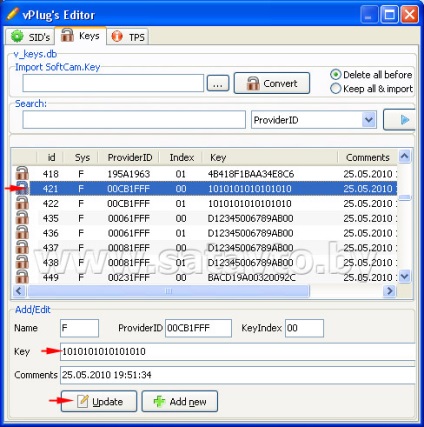
Pentru a adăuga o nouă cheie, introduceți valorile în câmpurile corespunzătoare și faceți clic pe butonul "Adăugați un nou".
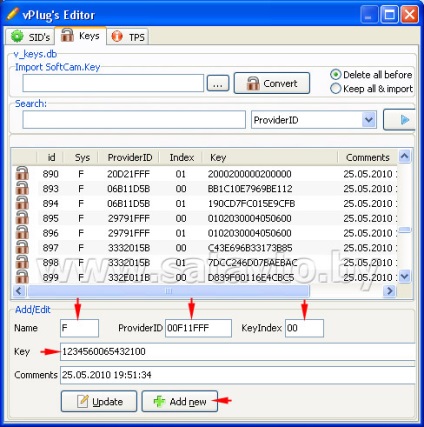
Dacă trebuie să introduceți cheia BISS pentru canal, apoi deschideți fila „AIN“ și a umplut câmpul: ChName (nume de canal), SID, TID, PMT, ECM și BISSkey. Câmpuri: Provi-Id, CAID și DCW nu trebuie completate. Date relevante: SID, TID, PMT și ECM poate fi găsit, dacă te duci la proprietățile de canal și de a le vedea în file: „Atribute“ și „PIDs“. La intrarea în sine cheie BISS este necesar să rămânem la un anumit - dacă o aveți este format din 16 caractere, vPlug înțelege doar o parte a cheii de 12 caractere de lucru, adică, trebuie să eliminați checksum cheie BISS - acesta va fi: 4-a și a 8- pereche. De exemplu, în cazul în care cheia - 00112233445566FF, apoi 33 și FF de prisos. În final, dați clic pe "Adăugați un nou".